 Intermediário
Intermediário
O Excel é um aplicativo que processa planilha de cálculos das mais simples até as mais complexa. Entre suas funções o programa associa as informações impressas em linhas e colunas e as transforma em gráficos.
Há inúmeras possibilidades de trabalho no Excel: buscas, tabelas, cálculos, balanços, filtro de informações, banco de dados, confecção de gráficos, entre outras funções eqüitativas.
Abra o Excel > botão iniciar> todos os programas> Microsoft Excel;
Apresentação:
O Excel apresenta-se basicamente em linhas e colunas, as linhas são numeradas na extrema esquerda e as colunas recebem as letras do alfabeto.
Portanto, cada célula do Excel tem uma posição pré-determinada pelo aplicativo: B3, C7, C1. A letra determina a coluna e o número a linha.

O Excel permite a realização de cálculos e a equação é efetuada entre as células. Inicialmente vamos criar uma planilha com as funções necessárias para depois introduzirmos o gráfico.
Para que os cálculos se realizem é necessário que inicie com o sinal de igual, exemplo: =2+3/2*8-4 Clique Enter: Resultado 10
Iniciando a primeira planilha:
1. Inicie a digitação na célula A3, ou seja, terceira linha da primeira coluna. Digite 1.
2. Na célula A4 digite 2.
3. Na A5 digite 3.
4. Selecione as três células com os números, a partir da primeira.
5. Leve o cursor do mouse no canto inferior direito da seleção, até que se forme o sinal de +, clique segure e arraste a seleção até alcançar o número 10.
6. Na célula B3 digite Ana Carolina; B4 Arnaldo; B5 Renato; B6 Sérgio; B7 Bruna; Emilia; Marcelo; Vanessa; Cláudio e Júlio. Um nome abaixo do outro

Classificando os dados:
7. Selecione a coluna dos nomes clicando sobre a letra B.
8. Vá ao Menu dados, escolha classificar, Coluna B em ordem crescente. Dê ok.
9. Dê um clique duplo entre as letras das colunas A e B/ B e C para se auto-ajustarem
10. Copie as notas dos bimestres.

Mesclando, inserindo e alinhando as Células:
11. Selecione a linha 1 até a coluna G. Vá ao Menu formatar, escolha Células, Alinhamento. Escolha Controle de texto e Ativar mesclar células. Escreva “Escola Infantil Primeiros Passos” (apenas como um exemplo).
12. Selecione a linha 3 inteira, clicando sobre o número 3. Vá ao menu inserir, escolha Linha.
13. Seguindo o mesmo processo da etapa 11, mescle as linhas 1 e 2 até G.
14. Selecione a área mesclada. Clique com o botão direito do mouse. Escolha formatar célula, Alinhamento, Alinhamento de texto, Escolha horizontal e vertical no Centro.
Novos dados para Fórmulas:
15. Na célula A3 digite CH, B3: Nome; 1º; 2º; 3º; 4º e por fim na célula G3 digite: Média
16. Selecione toda a planilha. Vá ao Menu formatar e escolha Alinhamento centralizado.
Inserindo Fórmulas:
17. Na célula G4 digite =(6,5+5,5+8,5+5,5)/4 o resultado será a média do aluno. Neste caso 6,5.
18. Posicione o cursor na célula G5. Digite = (
19. Clique com o mouse na primeira nota do Arnaldo, digite +
20. Clique o mouse na segunda nota do Arnaldo, digite +
21. Repita o processo até concluir a fórmula da média como na etapa 17.
Arrastando Fórmulas e corrigindo casas decimais:
22. Selecione G4 e G5 e arraste o cursor até a linha 10
23. Para corrigir as casas decimais selecionar as células. Clique com o botão direito do mouse, escolha formatar células, números, números novamente, escolha Casas decimais 2



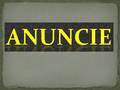




0 comentários:
Postar um comentário